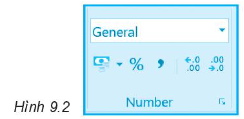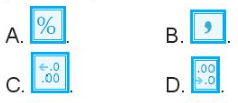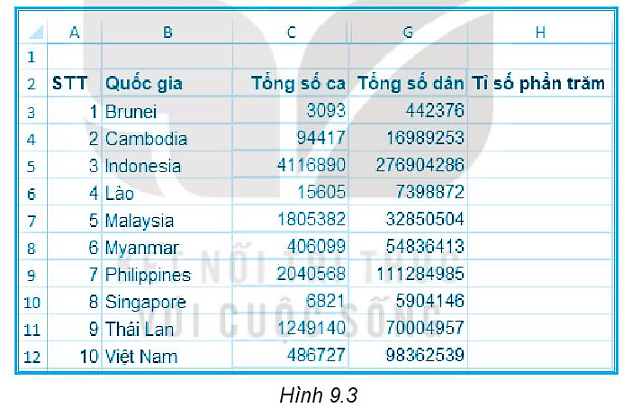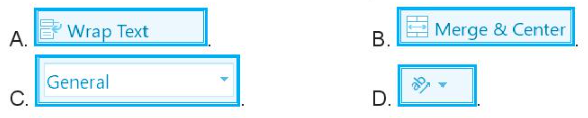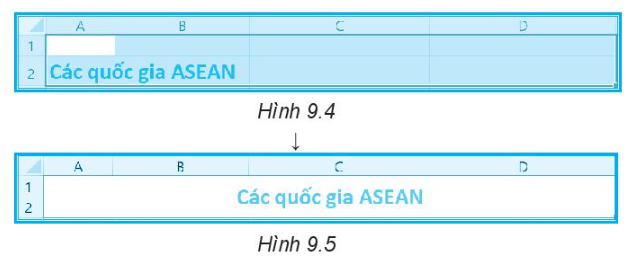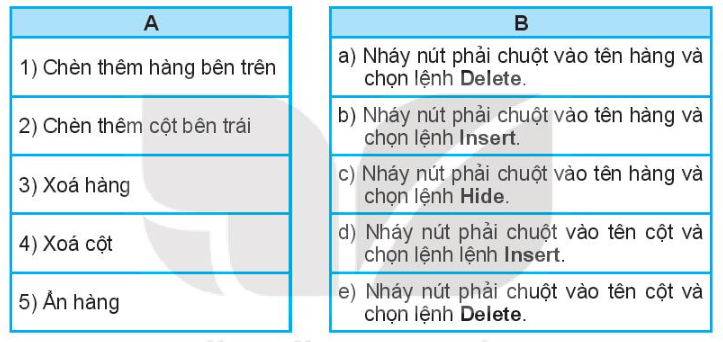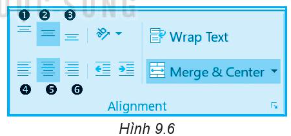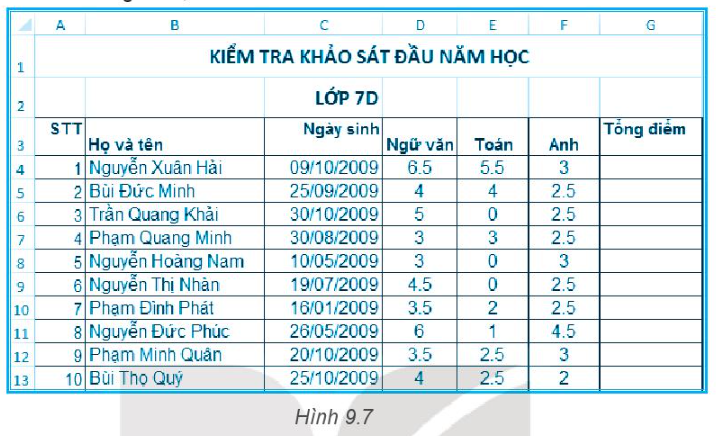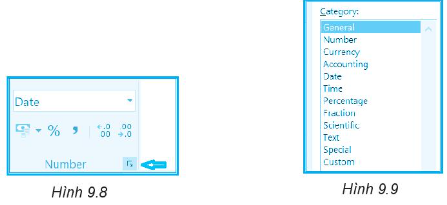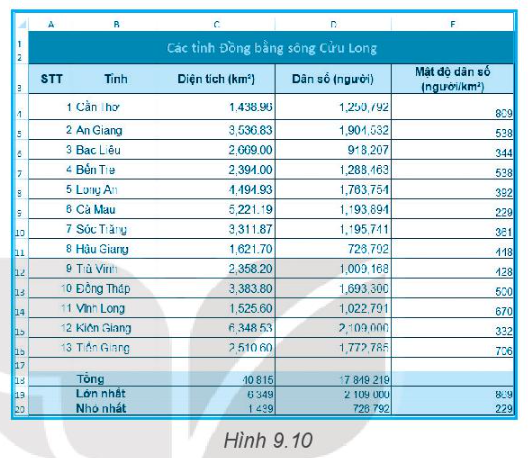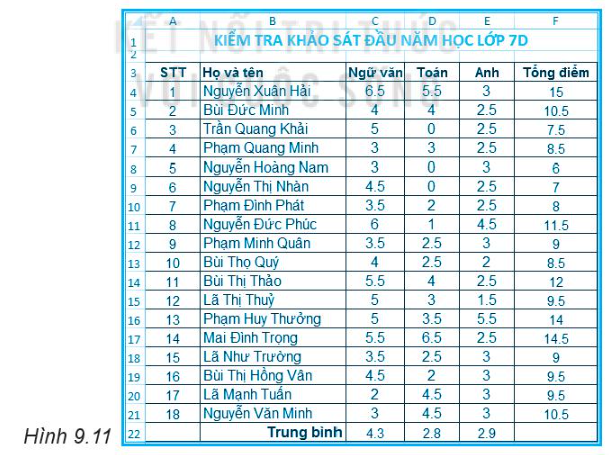Sách bài tập Tin học 7 Bài 9 (Kết nối tri thức): Trình bày bảng tính
Với giải sách bài tập Tin học 7 Bài 9. Trình bày bảng tính sách Kết nối tri thức hay nhất, chi tiết sẽ giúp học sinh dễ dàng làm bài tập trong SBT Tin học 7 Bài 9.
Giải sách bài tập Tin học 7 Bài 9. Trình bày bảng tính
Câu 9.1 trang 31 SBT Tin học 7: Hãy chọn các phương án ghép đúng:
A. Số liệu trong bảng tính chính xác hơn.
C. Giúp tiết kiệm được bộ nhớ.
D. Giúp người dùng dễ so sánh, nhận biết.
Trả lời:
Đáp án đúng là: B và D
Việc trình bày chỉ giúp cho dễ đọc, dễ quan sát, so sánh.
Câu 9.2 trang 31 SBT Tin học 7: Quan sát số trung bình có nhiều chữ số sau dấu phẩy ở Hình 9.1. Nếu muốn giảm bớt chữ số sau dấu phẩy, em chọn nút lệnh sau đây trong nhóm lệnh Number của thẻ Home (Hình 9.2)?
Trả lời:
Đáp án đúng là: D
Nút lệnh ở phương án A là chuyển thành định dạng số phần trăm, nút lệnh ở phương án B là tách hàng phần nghìn với dấu phân tách mặc đinh (dấu phẩy hoặc dấu chấm), nút lệnh ở phương án C là tăng số chữ số ở phần thập phân.
Câu 9.3 trang 32 SBT Tin học 7: Giả sử trong một ô tính có công thức =4/5 và em chọn nút lệnh ![]() để định dạng cho ô đó, theo em kết quả ô đó có dạng như thế nào?
để định dạng cho ô đó, theo em kết quả ô đó có dạng như thế nào?
A. Số phần trăm. B. Không có gì thay đổi.
Trả lời:
Đáp án đúng là: A
Kết quả sau khi chọn nút lệnh có dạng số phần trăm (80%).
Câu 9.4 trang 32 SBT Tin học 7: Hình 9.3 là bảng tính chứa thông tin về tình hình dịch Covid19 đến ngày 3/9/2021 của các nước Đông Nam Á.
a) Em hãy định dạng lại các ô dữ liệu để các số được tách hàng nghìn.
Trả lời:
a) Bước 1. Chọn các ô cần định dạng số tách hàng nghìn.
Bước 2. Nháy nút ![]() ở góc dưới bên phải nhóm lệnh Number của thẻ Home để mở cửa số Format Cells.
ở góc dưới bên phải nhóm lệnh Number của thẻ Home để mở cửa số Format Cells.
Bước 3. Chọn trang Number → chọn tiếp Custom → nhập chính xác kí tự ### ### ##0 vào ô Type. Sau đó chọn OK.
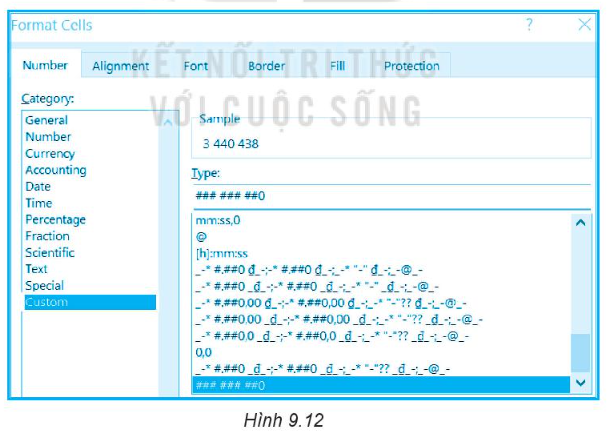
b) Tính tỷ số phần trăm: Nhập công thức = C3/G3 rồi chọn nút lệnh ![]() trong nhóm lệnh Number của thẻ Home.
trong nhóm lệnh Number của thẻ Home.

Câu 9.5 trang 32 SBT Tin học 7: Để tiêu đề của bảng ở Hình 9.4 được căn giữa như Hình 9.5, em chọn các ô cần căn rồi chọn lệnh nào sau đây?
Trả lời:
Đáp án đúng là: B
Lệnh ở phương án A có tác dụng để văn bản không tràn sang ô sau nếu dài quá.
Lệnh ở phương án C có tác dụng định dạng dữ liệu trong ô.
Lệnh ở phương án D có tác dụng định dạng hướng của văn bản trong ô.
Câu 9.6 trang 33 SBT Tin học 7: Nối mỗi chức năng ở cột A với một thao tác phù hợp ở cột B:
Trả lời:
1 - b; 2 - d; 3 - a; 4 - e; 5 - c
Câu 9.7 trang 33 SBT Tin học 7: Quan sát Hình 9.6 và điền các từ/cụm từ sau: giữa (theo chiều ngang), trái, giữa (theo chiều dọc), đỉnh, phải, đáy vào chỗ trống (….) cho phù hợp.
a) Nút lệnh (1) căn nội dung lên …………ô tính.
b) Nút lệnh (2) căn nội dung vào………ô tính.
c) Nút lệnh (3) căn nội dung xuống ……………… ô tính.
d) Nút lệnh (4) căn nội dung sang …………ô tính.
e) Nút lệnh (5) căn nội dung vào …………ô tính.
f) Nút lệnh (6) căn nội dung sang ……………ô tính.
Trả lời:
a) Nút lệnh (1) căn nội dung lên đỉnh ô tính.
b) Nút lệnh (2) căn nội dung vào giữa (theo chiều dọc) ô tính.
c) Nút lệnh (3) căn nội dung xuống đáy ô tính.
d) Nút lệnh (4) căn nội dung sang trái ô tính.
e) Nút lệnh (5) căn nội dung vào giữa (theo chiều ngang) ô tính.
f) Nút lệnh (6) căn nội dung sang phải ô tính.
Câu 9.8 trang 34 SBT Tin học 7: Cho bảng dữ liệu như Hình 9.7
a) Dữ liệu ở cột nào được căn giữa?
b) Dữ liệu ở cột nào được căn trái?
c) Dữ liệu ở cột nào được căn phải?
d) Dữ liệu ở ô nào của hàng 3 được căn lên đỉnh ô?
e) Dữ liệu ở ô nào của hàng 3 được căn xuống đáy ô?
Trả lời:
a) Các cột D, E, F có dữ liệu được căn giữa.
b) Dữ liệu cột B được căn trái.
c) Dữ liệu cột A, C được căn phải.
d) Các ô A3, C3, G3 có dữ liệu được căn lên đỉnh ô.
e) Các ô B3, D3, E3, F3 có dữ liệu căn xuống đáy ô.
Câu 9.9 trang 34 SBT Tin học 7: Để định dạng các ô có dữ liệu kiểu ngày tháng, Minh chọn các ô đó rồi nháy chuột vào nút nhỏ phía dưới bên phải nhóm lệnh Number (Hình 9.8) để mở cửa sổ Format Cells.
A. Number B. Time C. Date D. Custom
Trả lời:
Đáp án đúng là: C
Phương án A định dạng dữ liệu số.
Phương án B định dạng dữ liệu thời gian dạng giờ.
Phương án D định dạng dữ liệu theo các định nghĩa của người sử dụng.
Câu 9.10 trang 35 SBT Tin học 7: Thực hành: Em hãy nhập dữ liệu và định dạng theo mẫu như Hình 9.10
Trả lời:
- Dữ liệu cột E và các hàng Tổng, Lớn nhất, Nhỏ nhất không nhập mà dùng công thức.
- Căn tiêu đề bảng vào chính giữa bảng bằng nút lệnh ![]()
- Căn hàng tiêu đề bằng nút lệnh ![]()
- Phân tách hàng nghìn cho dữ liệu cột C, D.
- Tính mật độ dân số bằng cách lấy Dân số chia cho Tổng diện tích.
- Căn lề trái/phải cho các cột dữ liệu tương ứng.
(Không định dạng tô màu nền ô tính)
Câu 9.11 trang 35 SBT Tin học 7: Thực hành: Mở lại tệp bangdiem.xlsx và trình bày lại theo mẫu như Hình 9.11
Trả lời:
- Dữ liệu cột F và các hàng Trung bình không nhập mà dùng công thức.
- Căn tiêu đề bảng vào chính giữa bảng bằng nút lệnh ![]()
- Căn hàng tiêu đề bằng nút lệnh ![]()
- Tính tổng điểm bằng cách dùng hàm SUM.
- Căn lề trái cho cột B; cột A, C, D, E, F căn giữa.
(Không định dạng tô màu nền ô tính và định dạng viền).
Xem thêm lời giải sách bài tập Tin học 7 Kết nối tri thức với cuộc sống hay, chi tiết khác:
Xem thêm các chương trình khác:
- Giải sgk Toán 7 – Kết nối tri thức
- Giải sbt Toán 7 – Kết nối tri thức
- Lý thuyết Toán 7 – Kết nối tri thức
- Giải VTH Toán 7 – Kết nối tri thức
- Chuyên đề dạy thêm Toán 7 cả 3 sách (2024 có đáp án)
- Giải sgk Lịch sử 7 – Kết nối tri thức
- Lý thuyết Lịch Sử 7 – Kết nối tri thức
- Giải sbt Lịch sử 7 – Kết nối tri thức
- Giải VTH Lịch sử 7 – Kết nối tri thức
- Soạn văn lớp 7 (hay nhất) – Kết nối tri thức
- Tác giả tác phẩm Ngữ văn lớp 7 – Kết nối tri thức
- Soạn văn lớp 7 (ngắn nhất) – Kết nối tri thức
- Tóm tắt tác phẩm Ngữ văn lớp 7 – Kết nối tri thức
- Bố cục tác phẩm Ngữ văn lớp 7 – Kết nối tri thức
- Nội dung chính tác phẩm Ngữ văn lớp 7 – Kết nối tri thức
- Văn mẫu lớp 7 – Kết nối tri thức
- Giải VTH Ngữ văn lớp 7 – Kết nối tri thức
- Giải sgk Địa Lí 7 – Kết nối tri thức
- Lý thuyết Địa Lí 7 – Kết nối tri thức
- Giải sbt Địa lí 7 – Kết nối tri thức
- Giải VTH Địa lí 7 – Kết nối tri thức
- Giải sgk Tiếng Anh 7 Global Success – Kết nối tri thức
- Giải sbt Tiếng Anh 7 Global Success - Kết nối tri thức
- Bài tập Tiếng Anh 7 Global success theo Unit có đáp án
- Trọn bộ Từ vựng Tiếng Anh 7 Global success đầy đủ nhất
- Ngữ pháp Tiếng Anh 7 Global success
- Giải sgk Giáo dục công dân 7 – Kết nối tri thức
- Lý thuyết GDCD 7 – Kết nối tri thức
- Giải sbt Giáo dục công dân 7 – Kết nối tri thức
- Giải vth Giáo dục công dân 7 – Kết nối tri thức
- Giải sgk Khoa học tự nhiên 7 – Kết nối tri thức
- Lý thuyết Khoa học tự nhiên 7 – Kết nối tri thức
- Giải sbt Khoa học tự nhiên 7 – Kết nối tri thức
- Giải sbt Hoạt động trải nghiệm lớp 7 - KNTT
- Giải sgk Hoạt động trải nghiệm 7 - KNTT
- Giải sgk Công nghệ 7 – Kết nối tri thức
- Lý thuyết Công nghệ 7 – Kết nối tri thức
- Giải sbt Công nghệ 7 – Kết nối tri thức
- Giải VTH Công nghệ 7 – KNTT
- Giải sgk Giáo dục thể chất 7 – Kết nối tri thức
- Giải sgk Âm nhạc 7 – Kết nối tri thức